Roteador WiFi na Rússia TP-Link TL-WR740N era bastante popular no mercado. E deve sua popularidade ao preço baixo - esse modelo era um dos mais baratos. Daí as reclamações sobre a má qualidade do trabalho, conexão instável e sempre com erros de WiFi.
Ao mesmo tempo, a configuração do roteador TL-WR740N não é diferente de outros roteadores TP-Link Wi-Fi. Neste manual, mostraremos como configurar um roteador TP-Link 740 para se conectar à Internet e à televisão da Rostelecom, Beeline, Dom.Ru e TTK.
Instalando e conectando TP-Link TL-WR740N
O endereço IP do roteador TP-Link que é usado para a rede local, geralmente ou. Além disso, o acesso às configurações do roteador está disponível no endereço simbólico - tplinklogin.net ou tplinkwifi.net. Você sempre pode esclarecer isso no adesivo, localizado na parte inferior da caixa do dispositivo.

Faça login para entrar na configuração de Wi-Fi do roteador - admin e a senha é - admin... Há apenas uma coisa aqui - eu geralmente altero a senha para uma mais complexa quando configuro uma conexão pela primeira vez. Nesse caso, quando através do login e senha padrão - você tem que fazer isso.

Como configurar a Internet no TP-Link TL-WR740N
O processo de configuração de um roteador TL-WR740N geralmente começa com a configuração de sua conexão com a Internet. Para fazer isso, vá para o menu Rede >>> WAN... Assim, você pode ver quais parâmetros de conexão estão sendo usados no momento. Nesta fase, a principal tarefa é escolher o certo Tipo de conexão. Se você não sabe que tipo deve escolher para a sua operadora de telecomunicações - consulte o seu suporte técnico... Normalmente, Dom.ru usa o protocolo PPPoE, para Beeline - IP dinâmico, Rostelecom geralmente usa PPPoE na maioria das regiões, mas em algumas regiões também pode usar IP dinâmico.
Conexão PPPoE
Na lista "Tipo de conexão WAN" selecione o item PPPoE / Rússia PPPoE... Neste caso, é necessário cadastrar o login e senha para a conexão nos campos abaixo. Eles geralmente são anexados ao contrato para que o cliente não perca.

Normalmente, além disso, nada mais precisa ser alterado nas configurações de conexão da Internet no roteador TP-Link TL-WR740N. Apenas verifique se o sinalizador "Conectar automaticamente" está marcado no bloco "Modo de conexão WAN". Clique no botão "Salvar". Conecte o cabo do provedor ao roteador e você poderá verificar a conexão com a Internet.
Conexão IP dinâmica
Se o provedor usa o tipo de conexão IP Dinâmico(também pode ser chamado DHCP), então para configurá-lo basta selecionar corretamente este tipo de conexão na seção Rede >>> WAN..

Normalmente, nenhum parâmetro adicional é necessário! A propósito, o novo roteador pronto para uso já está configurado para essa conexão! Basta conectar o cabo do provedor a ele e ele poderá se conectar à Internet sozinho, clique no botão Salvar e verifique a conexão com a Internet.
Configurando WiFi no roteador TL-WR740N
Configurar Wi-Fi Redes WiFi no TP-Link TL-WR740N é executado na seguinte ordem. Primeiro você precisa abrir o item do menu Modo sem fio >>> Configurações:

Insira um nome no campo "Nome da rede" rede sem fio- isto é, escreva aqui como será chamado o seu Wi-Fi. Para fazer isso, use qualquer palavra ou frase em inglês.
Normalmente, "Região" já está definida corretamente - "Rússia".
Defina a largura do canal WiFi para TL-WR740N 40 MHz no caso quando você precisa alta velocidade... Se você precisa de um grande raio de cobertura de rede, deixe o valor 20 MHz.
Clique no botão "Salvar".
Agora precisamos abrir a seção Proteção modo sem-fio ... Aqui você pode configurar a senha WiFi para o TL-WR740N:

Coloque aqui a bandeira na linha WPA-PSK / WPA2-PSK (recomendado) e escreva estes parâmetros:
Versão - Criptografia WPA2-PSK - senha AES PSK - digite aqui uma senha de pelo menos 10 caracteres
Não toque em mais nada e clique no botão "Salvar". Depois disso, você precisa conectar um laptop ou telefone e verificar a disponibilidade de WiFI no TP-Link 740.
Comente: Se houver uma seção WPS no menu, certifique-se de ir até lá e desabilitar esta função, pois ela representa uma grande ameaça à segurança da rede.
Como configurar a televisão IPTV no TP-Link TL-WR740N
Se você deseja configurar a TV digital em um roteador TP-Link TL-WR740N, você precisará solicitar o suporte técnico do provedor para as configurações deste serviço. Normalmente em Dom.ru, TTK e Beeline é bastante simples separe uma porta LAN para conectar um decodificador STB. Para fazer isso, vá para a seção Rede >>> IPTV.
Atenção! Se você não tiver um item de IPTV no menu de configuração do roteador, atualize seu firmware (abaixo nas instruções, vamos explicar como fazer isso).

Ative o modo "Proxy IGMP". Abaixo, no campo "Modo", coloque o valor "Bridge" e selecione a porta para IPTV - "LAN4". Clique no botão "Salvar". Agora você precisa conectar sua caixa de TV ao TL-WR740N e verificar o serviço.
Há momentos em que Configuração de IPTV em TL-WR740N implica na necessidade de registrar o número da VLAN no roteador. Este esquema é frequentemente usado pela Rostelecom). Então, na linha "Modo" coloque - 802.1Q Tag VLAN:

Nos parâmetros abaixo, marque a caixa Desativar Vlan TAG para Internet... Na linha "Identificador de VLAN multicast para serviço IPTV", insira o número de ID da VLAN que você aprendeu com o suporte técnico. Na linha "Prioridade de Multicast VLAN para serviço IPTV" coloque o número "4". Na parte inferior da página, localize a linha "modo de operação da porta LAN4" e insira o valor "IPTV" nela.
Como abrir uma porta no TP-Link TL-WR740N
Para abrir portas no roteador TP-Link TL-WR740N para jogos ou vigilância por vídeo (ou seja, para fazer o chamado encaminhamento de porta), vá para a seção do menu Encaminhamento >>> Servidores Virtuais:

Para adicionar uma porta à lista de portas abertas de um roteador TP-Link - clique no botão "Adicionar". Este menu aparecerá:

Na linha "Porta de serviço" e na linha "Porta interna" você precisa escrever o número da porta que deseja abrir no roteador TP-Link 740. Em seguida, anote o endereço IP do computador para o qual estamos encaminhando portas. Na linha "Protocolo" é mais ideal colocar o valor TODOS. Caso contrário, você terá que abrir separadamente a porta para TCP e UDP. Clique no botão Salvar.
Firmware TP-Link TL-WR740N
Se você precisar pesquisar o roteador TP-Link 740 e atualizar o software do roteador, primeiro faça o download última versão Software do site oficial do fabricante. Você pode baixar o firmware TP-Link TL-WR740N.
Depois de fazer o download do arquivo, descompacte-o do arquivo se estiver no formato zip ou rar. Em seguida, na interface da web, abra o item de menu Ferramentas do sistema >>> Atualização de firmware:

Clique no botão "Selecionar arquivo" para mostrar o dispositivo onde está o arquivo Programas e clique no botão "Atualizar". Depois disso, o firmware do roteador TL-WR740N será iniciado. No entanto, você não pode desligar ou reinicializar o roteador. O processo em si leva cerca de 2 a 10 minutos, após os quais o roteador será reinicializado. Isso geralmente não redefine as configurações.
Alterar a senha de acesso às configurações
Depois de configurar o roteador TL-WR740N, não se esqueça de alterar sua senha de administrador de fábrica para algo seu, mais complexo. Isso deve ser feito para garantir a segurança de seu rede doméstica... Para alterar a senha do roteador TP-Link 740, abra a seção do menu Ferramentas do sistema >>> Senha:

Na parte superior da janela, anote o nome de usuário e a senha atualmente em uso. Mas abaixo você precisará especificar uma nova senha e sua confirmação no campo apropriado. Salvamos as configurações do roteador. Depois disso, é aconselhável reiniciá-lo.
Olá.
Configurar um roteador é bastante simples e rápido, mas às vezes esse procedimento se transforma em verdadeiras "provações" ...
O roteador TP-Link TL-WR740N é um modelo bastante popular, especialmente para uso doméstico... Permite que você organize uma rede local doméstica com acesso à Internet para todos os dispositivos móveis e não dispositivos móveis(telefone, tablet, laptop, PC fixo).
Neste artigo, eu queria dar uma pequena instruções passo a passo sobre a configuração de um roteador (em particular, vamos tocar nas configurações da Internet, Wi-Fi e rede local).
Conectando um roteador TP-Link TL-WR740N a um computador
A conexão do roteador ao computador é padrão. O esquema é mais ou menos assim:
- desconecte o cabo do provedor de internet de cartão de rede computador e conecte este cabo ao soquete de Internet do roteador (geralmente é marcado em azul, consulte a fig. 1);
- então conecte com um cabo (que vem com o roteador) placa de rede de um computador / laptop com um roteador - com um soquete amarelo (há quatro deles no corpo do dispositivo);
- conecte a fonte de alimentação ao roteador e ligue a rede 220V;
- na verdade - o roteador deve começar a funcionar (os LEDs do gabinete acenderão e começarão a piscar);
- em seguida, ligue o computador. Quando o sistema operacional for carregado, você pode prosseguir para a próxima etapa de configuração ...
FIG. 1. Vista traseira / vista frontal
Inserindo as configurações do roteador
Para isso, você pode usar qualquer navegador moderno: Internet Explorer, Chrome, Firefox. Opera, etc.
Parâmetros de login:
- Endereço da página de configurações (padrão): 192.168.1.1
- Login para acesso: admin
- Senha: admin
Importante! Se você não conseguir inserir as configurações (o navegador dá um erro informando que a senha está incorreta), as configurações de fábrica podem ter sido alteradas (por exemplo, em uma loja). Há um botão de reinicialização na parte traseira do dispositivo - mantenha-o pressionado por 20-30 segundos. Como regra, após esta operação, você pode entrar facilmente na página de configurações.
Configurando o acesso à Internet
Quase todas as configurações que você precisa fazer em seu roteador dependerão de seu ISP. Normalmente, todos os parâmetros necessários (logins, senhas, endereços IP, etc.) estão contidos em seu contrato elaborado ao conectar-se à Internet.
Muitos provedores de Internet (por exemplo: Megaline, ID-Net, TTK, MTS, etc.) usam uma conexão PPPoE (eu diria que é a mais popular).
Se você não entrar em detalhes, ao conectar PPPoE, você precisa saber a senha e o login para acessar. Em alguns casos (por exemplo, MTS), PPPoE + Static Local é usado: ou seja, você terá acesso à Internet quando inserir seu nome de usuário e senha, mas a rede local precisa ser configurada separadamente - você precisa de um endereço IP, máscara, gateway.
Na fig. 3 mostra a página para configurar o acesso à Internet (seção: Rede - WAN):
- Tipo de conexão Wan: especifique o tipo de conexão (por exemplo PPPoE, aliás, o tipo de conexão depende de outras configurações);
- Nome de usuário: digite seu login para acessar a Internet;
- Senha: senha - // -;
- se você tiver um esquema "PPPoE + Static Local", especifique o IP estático e insira os endereços IP da rede local (em outros casos, simplesmente selecione IP dinâmico ou Desativado);
- em seguida, salve as configurações e reinicie o roteador. Na maioria dos casos, a Internet já funcionará (se você digitou sua senha e login corretamente). Acima de tudo, "problemas" acontecem com a configuração do acesso à rede local do provedor.
FIG. 3. Configurando uma conexão PPOE (usada por provedores (por exemplo): TTK, MTS, etc.)
A propósito, preste atenção ao botão Avançado (Fig. 3, "avançado") - nesta seção você pode definir o DNS (nos casos em que ele é necessário para acessar a rede do provedor).
FIG. 4. Configurações avançadas de PPOE (necessárias em casos raros)
Se o seu ISP se vincula a endereços MAC, você precisa clonar seu endereço MAC da placa de rede antiga (por meio da qual você acessou anteriormente a Internet). Isso é feito na seção Rede / Clone MAC .
FIG. 5. clonar o endereço MAC é necessário em alguns casos (por exemplo, o provedor MTS de uma vez se vinculou aos endereços MAC, como fizeram agora - não sei ..)
A propósito, por exemplo, fiz uma pequena captura de tela das configurações de Internet da Billine - veja a fig. 6
As configurações são as seguintes:
- tipo de conexão (tipo de conexão WAN) - L2TP;
- senha e login: retirado do contrato;
- Endereço IP do servidor (endereço IP do servidor): tp / internet.beeline.ru
- depois disso, salve as configurações e reinicie o roteador.
FIG. 6. Configurando a Internet de "Billine" no roteador TP-Link TL-WR740N
Configuração de rede Wi-Fi
Para Configurações de wifi você precisa ir para a próxima seção:
- - Wireless / configuração wi-fi ... (se interface em inglês);
- - Modo sem fio / configuração do modo sem fio (se for a interface russa).
Em seguida, você precisa definir o nome da rede: por exemplo, " Auto"(Ver fig. 7). Em seguida, salve as configurações e vá para a seção " Segurança sem fio » (para definir uma senha, caso contrário, todos os vizinhos poderão usar sua Internet via Wi-Fi ...).
FIG. 8. proteção conexão sem fio- configuração de senha
Conectando-se a uma rede Wi-Fi e acessando a Internet
A conexão, na verdade, é bem simples (vou mostrá-la usando um tablet como exemplo).
Indo para as configurações de Wi-FI, o tablet encontra várias redes. Selecionamos nossa rede (no meu exemplo Autoto) e tente se conectar a ele. Se uma senha for definida, você deve digitá-la para ter acesso.
Na verdade, isso é tudo: se o roteador estiver configurado corretamente e o tablet for capaz de se conectar a Rede wi-fi- então o tablet também terá acesso à Internet (ver Fig. 10).
O roteador TP-Link TL-WR740n é um dispositivo projetado para fornecer compartilhamento para a internet. É um roteador Wi-Fi e um switch de rede de 4 portas. Com suporte para tecnologia 802.11n, velocidades de rede de até 150 Mbps e um preço acessível, este aparelho pode ser um elemento indispensável na hora de criar uma rede em um apartamento, casa particular ou pequeno escritório... Mas, para usar os recursos do roteador ao máximo, você deve ser capaz de configurá-lo corretamente. Isso será discutido mais adiante.
Antes de iniciar a configuração direta do roteador, é necessário prepará-lo para operação. Isso exigirá:

Depois disso, resta ligar o roteador e prosseguir para sua configuração direta.
Possíveis configurações
Para iniciar a configuração do TL-WR740n, você precisa se conectar à sua interface da web. Isso requer qualquer navegador e conhecimento dos parâmetros de login. Normalmente, essas informações são impressas na parte inferior do dispositivo. 
Atenção! Hoje o dominio tplinklogin.net não é mais propriedade da TP-Link. Você pode se conectar à página de configurações do roteador em tplinkwifi.net
Se for impossível se conectar ao roteador no endereço indicado na caixa, você pode simplesmente inserir o endereço IP do dispositivo. Os dispositivos TP-Link são configurados de fábrica com o endereço IP 192.168.0.1 ou 192.168.1.1. Login e senha - admin.
Após inserir todas as informações necessárias, o usuário acessa o menu principal da página de configurações do roteador. 
Sua aparência e a lista de seções pode ser ligeiramente diferente dependendo da versão do firmware instalada no dispositivo.
Configuração rápida
Para consumidores que não têm muita experiência na configuração de roteadores, ou não querem se preocupar muito, em Firmware TP-Link Recurso TL-WR740n configuração rápida... Para iniciá-lo, você precisa ir até a seção com o mesmo nome e clicar no botão "Avançar".
A sequência adicional de ações é a seguinte:

Isso completa a configuração rápida do roteador. Imediatamente após a reinicialização, haverá uma conexão com a Internet e a capacidade de se conectar via Wi-Fi com os parâmetros especificados.
Configuração manual
Embora haja uma opção de configuração rápida, muitos usuários preferem configurar manualmente o roteador. Isso requer que o usuário obtenha uma compreensão mais profunda da operação e operação do dispositivo. redes de computadores, no entanto, também não é muito difícil. O principal é não alterar essas configurações, cuja finalidade não é clara ou desconhecida.
Configuração de Internet
Para configurar sua própria conexão com a World Wide Web, você precisa fazer o seguinte:

Alguns provedores, além dos parâmetros listados acima, podem exigir o registro do endereço MAC do roteador. Essas configurações podem ser encontradas na subseção "Clonando o endereço MAC"... Normalmente, nada precisa ser alterado lá.
Configurando a conexão sem fio
Todos os parâmetros de conexão Wi-Fi são definidos na seção "Modo sem-fio"... Você precisa ir até lá e fazer o seguinte:

Não é necessário fazer nenhuma alteração nas subseções restantes. Tudo que você precisa fazer é reiniciar o dispositivo e certificar-se de que a rede sem fio está funcionando conforme o esperado.
Características adicionais
As etapas acima geralmente são suficientes para fornecer acesso à Internet e distribuí-la aos dispositivos da rede. Portanto, muitos usuários terminam de configurar o roteador neste ponto. No entanto, ainda há uma série de características interessantes, que estão se tornando cada vez mais procurados. Vamos considerá-los com mais detalhes.
Controle de acesso
O dispositivo TP-link TR-WR740n permite regular de maneira muito flexível o acesso à rede sem fio e à Internet, o que permite tornar a rede que ele monitora mais segura. As seguintes opções estão disponíveis para o usuário:

O TL-WR740n tem outras opções de controle de acesso à rede, mas são menos interessantes para o usuário comum.
DNS dinâmico
Os clientes que precisam acessar computadores em sua rede pela Internet podem se beneficiar do recurso DNS dinâmico. Uma seção separada no configurador da web TP-Link TL-WR740n é dedicada às suas configurações. Para ativá-lo, você deve primeiro registrar seu Nome do domínio do seu provedor de serviço DDNS. Em seguida, execute as seguintes etapas:
- Encontre seu provedor de serviço DDNS na lista suspensa e insira os dados de registro recebidos dele nos campos apropriados.
- Habilitar DNS dinâmico marcando a caixa de seleção no item correspondente.
- Verifique a conexão pressionando os botões "Entrar" e "Sair".
- Se a conexão for bem-sucedida, salve a configuração criada.

Depois disso, o usuário poderá acessar computadores em sua rede de fora usando o nome de domínio registrado.
Controle dos pais
O controle dos pais é um recurso muito solicitado pelos pais que desejam controlar o acesso de seus filhos à Internet. Para configurá-lo no TL-WR740n, você precisa seguir os seguintes passos:

Se desejado, a ação da regra criada pode ser configurada de forma mais flexível, configurando o cronograma na seção "Controle de acesso".
Aqueles que desejam usar a função controle dos pais deve-se ter em mente que no TL-WR740n ele funciona de uma maneira muito peculiar. Ativar a função divide todos os dispositivos na rede em um dispositivo de controle que tem acesso total à rede e dispositivos controlados que têm acesso limitado de acordo com as regras criadas. Se o dispositivo não estiver atribuído a nenhuma dessas duas categorias, será impossível acessar a Internet a partir dele. Se este estado de coisas não for adequado ao usuário, é melhor usar um software de terceiros para controle dos pais.
IPTV
Visibilidade televisão digital através da Internet atrai cada vez mais usuários. Portanto, quase todos os roteadores modernos oferecem suporte a IPTV. TL-WR740n não é exceção a esta regra. É muito fácil configurar esse recurso nele. A sequência de ações é a seguinte:

Se você não puder configurar a função IPTV, ou se tal seção estiver completamente ausente na página de configurações do roteador, você deve atualizar o firmware.
Estas são as principais características do roteador TP-Link TL-WR740n. Como você pode ver na análise, apesar do preço acessível, este dispositivo oferece ao usuário uma gama bastante ampla de opções para acessar a Internet e proteger seus dados.
Os roteadores TP-Link são um dos dispositivos mais comuns no mercado nacional. A popularidade dos produtos de um fabricante chinês se deve a proporção ótima preços, qualidade e confiabilidade no trabalho. E o modelo WR740n da TP-Link, com suporte para padrões de conexão de rede modernos e antigos, fornecendo velocidades de transferência de dados de até 150 Mbps e proteção confiável contra possíveis ataques externos, tornou-se uma excelente solução para construir uma rede doméstica.
O roteador TP-Link WR740n é um roteador de alta velocidade baseado na tecnologia 802.11ne é compatível com todos os dispositivos que suportam os padrões IEEE 802.11b / g. Sua característica distintiva dos modelos baseados nesses padrões é uma taxa de transferência de dados mais alta e um raio de cobertura de rede sem fio várias vezes maior. Isso permite que você assista ao streaming de vídeo, use a telefonia IP e jogue jogos online sem problemas. Assim, o TP-Link WR740n combina os recursos de um roteador moderno de alta velocidade com um preço acessível.
Aparência
 O design do modelo WR740n é implementado de acordo com os padrões clássicos de dispositivos da TP-Link. O dispositivo é envolto em uma caixa de plástico elegante com bordas arredondadas. A extremidade frontal estreita e a combinação harmoniosa da faixa preta do painel indicador com a cor branca mate do resto do case conferem-lhe elegância.
O design do modelo WR740n é implementado de acordo com os padrões clássicos de dispositivos da TP-Link. O dispositivo é envolto em uma caixa de plástico elegante com bordas arredondadas. A extremidade frontal estreita e a combinação harmoniosa da faixa preta do painel indicador com a cor branca mate do resto do case conferem-lhe elegância.
O painel indicador TP-Link WR740n não é assinado, mas isso não torna difícil determinar sua finalidade. Todas as janelas indicadoras são feitas na forma de pictogramas que são intuitivos, mesmo para um usuário iniciante. Da esquerda para a direita, o painel contém:
- indicador de energia;
- indicador de autoteste integrado. Deve piscar durante a operação normal;
- Módulo Wi-Fi;
- Portas LAN (quatro indicadores);
- indicador de conexão de dispositivos sem fio;
- Indicador de função QSS.
 Na parte de trás do dispositivo, há quatro portas para conexão por meio de uma rede local (LAN) e uma porta WAN para conexão do cabo do provedor. Para evitar confundir os conectores LAN e WAN, a porta WAN é codificada por cores. Em cada lado das portas há um conector para fonte de alimentação, um botão liga / desliga e uma antena Wi-Fi não removível e, do outro lado, um botão WPS / RESET.
Na parte de trás do dispositivo, há quatro portas para conexão por meio de uma rede local (LAN) e uma porta WAN para conexão do cabo do provedor. Para evitar confundir os conectores LAN e WAN, a porta WAN é codificada por cores. Em cada lado das portas há um conector para fonte de alimentação, um botão liga / desliga e uma antena Wi-Fi não removível e, do outro lado, um botão WPS / RESET.
Na parte inferior do gabinete há uma grade de resfriamento e orifícios que permitem fixar o dispositivo na parede. Não há mais dispositivos de ventilação no gabinete, portanto, ao instalá-lo, deve-se tomar cuidado para garantir que haja um espaço entre a parte inferior e a superfície adjacente a ele.
No centro da parte inferior do roteador há um adesivo informativo com os principais parâmetros do dispositivo.
Conexão e preparação para o trabalho
Antes de prosseguir com as configurações do TP-Link WR740n, você precisa escolher um local para sua localização. É melhor colocar o roteador no centro da sala de forma que a distância até ele dos cantos mais distantes seja aproximadamente a mesma. Também deve-se ter em mente que paredes, portas e tetos contendo elementos metálicos interferem na propagação do sinal. O mesmo se aplica a eletrodomésticos: não é recomendado que sejam colocados perto do roteador.
 Depois de escolher um local para a localização do roteador, você precisa fazer o seguinte:
Depois de escolher um local para a localização do roteador, você precisa fazer o seguinte:
- Conecte o cabo do provedor à porta WAN na parte traseira do dispositivo. Se você acessar a Internet por meio de uma conexão DSL, uma das portas LAN do roteador deve ser conectada à porta LAN do modem.
- Conecte o TP-Link WR740n ao seu computador com um cabo através de uma das portas LAN.
- Ligue o dispositivo.
Isso completa a conexão do roteador TP-Link TL modelo WR740n e sua preparação para o trabalho.
Definições
Como outros dispositivos com a mesma finalidade, o WR740n é configurado por meio da interface da web. Para entrar, é necessário que o computador e o roteador estejam no mesmo espaço de endereço. Na esmagadora maioria dos casos, não é necessário fazer nada especificamente para isso, já que nos dispositivos TP-Link, por padrão, o modo servidor DHCP está ativado, o que atribui automaticamente um endereço IP a todos os dispositivos conectados. Resta apenas verificar se nas configurações conexão de rede aquisição automática de IP foi definida no computador.
 Para inserir as configurações do roteador TP-Link, você deve:
Para inserir as configurações do roteador TP-Link, você deve:
- Na barra de endereço do seu navegador, digite 192.168.0.1.
- Na janela que aparece, na linha "login", digite admin e depois especifique a senha na linha "senha". O nome de usuário e a senha padrão nos roteadores TP-Link são idênticos.
O roteador TP-Link WR740n foi lançado há muito tempo e passou por uma série de mudanças. Existem atualmente seis modificações deste modelo. Portanto, em dispositivos mais antigos, o endereço padrão é 192.168.1.1. Você pode descobrir com certeza no adesivo na parte inferior da caixa do roteador.
Sintonia automática
Para usuários que não têm certeza de possuir um computador, ou que não desejam se aprofundar nas complexidades de seu funcionamento, o fabricante oferece a capacidade de configurar roteadores tp-link tl wr740n em modo automático... Para este propósito foi criado programa especial fornecido com o roteador em CD.
Para usá-lo, você precisa seguir os seguintes passos:
- Insira o CD na unidade e aguarde o assistente de configuração iniciar automaticamente.
- Selecione TP-Link WR740n na lista de modelos oferecidos e vá para o assistente de instalação rápida na lista suspensa.
- Não execute as próximas duas etapas, vá para o botão "Avançar".
- Na etapa “Configurando o roteador”, insira os dados de autorização recebidos do provedor.
- Reinicialize o roteador para que as configurações tenham efeito.
A configuração automática do roteador também é possível usando utilidade universal Easy Setup Assistant projetado especificamente para dispositivos TP-Link. Após executá-lo, basta clicar no botão "Avançar" para que o programa guie automaticamente o usuário por todas as etapas de configuração do roteador. Todo o processo é acompanhado por uma demonstração instruções detalhadas sobre como conectar e configurar o roteador.

Conectar-se manualmente à Internet
Para se conectar à Internet em modo manual, você precisa ir para a seção "Rede" na interface da web do WR740n e selecionar a subseção "WAN" lá. Se você usa um IP dinâmico para se conectar à rede, basta selecioná-lo na linha "Tipo de conexão WAN" e salvar as configurações. A Internet deve funcionar. Em outros casos, as configurações podem diferir de provedor para provedor.
Dom.ru e Rostelecom
A configuração da conexão de Internet para roteadores TP-Link é a mesma para esses provedores populares. Isso pode ser feito em algumas etapas simples:
- No menu principal das configurações do WR740n, vá para a subseção WAN conforme descrito acima.
- Definido por tipo Conexões PPPoE.
- Nas próximas linhas, insira o nome de usuário e a senha fornecidos pelo ISP.
- Marque a caixa de seleção "Desativar" na linha "Conexão secundária".
- Marque a caixa ao lado de “Conectar automaticamente” em próxima linha.

Após concluir as configurações, você deve clicar no botão "Salvar" na parte inferior da janela. Após alguns segundos, atualize a página e certifique-se de que a conexão com a Internet foi estabelecida.
Beeline
A operadora Beeline usa uma conexão VPN ao fornecer serviços de Internet, portanto, a configuração TP-Link WR740n neste caso tem suas próprias peculiaridades. É realizado da seguinte forma:
- Entre na seção de configurações rede global WAN da mesma forma que no caso anterior.
- Defina como tipo de conexão L2TP.
- Digite seu nome de usuário e senha nas seguintes linhas.
- Verifique o botão de opção "IP dinâmico".
- Na próxima linha, digite o endereço do servidor VPN Beeline: tp.internet.beeline.ru.
- Salve as configurações feitas clicando no botão correspondente na parte inferior da página.
- Após uma breve pausa, clique no botão "Conectar" localizado imediatamente abaixo das linhas de login e senha.
Se todas as configurações foram feitas corretamente, a conexão com a Internet será estabelecida.
NetByNet
Uma característica do provedor NetByNet é que, quando conectado à Internet, é vinculado pelo endereço MAC. Portanto, o roteador TP-Link é configurado da seguinte maneira: 
- No menu principal das configurações do TP-Link WR740n, na seção "Rede", vá para a subseção "Clonando o endereço MAC".
- Na janela que se abre, na linha "Endereço WAN MAC", especifique o endereço registado junto do fornecedor ou clone-o do seu computador.
- Vá para a subseção "WAN".
- Defina o tipo de conexão PPPoE.
- Digite seu nome de usuário e senha.
- Na linha "Conexão secundária" marque o botão de rádio "IP dinâmico".
- Instalar conexão automática no próximo parâmetro.
- Salve as configurações e reinicie seu TP-Link.
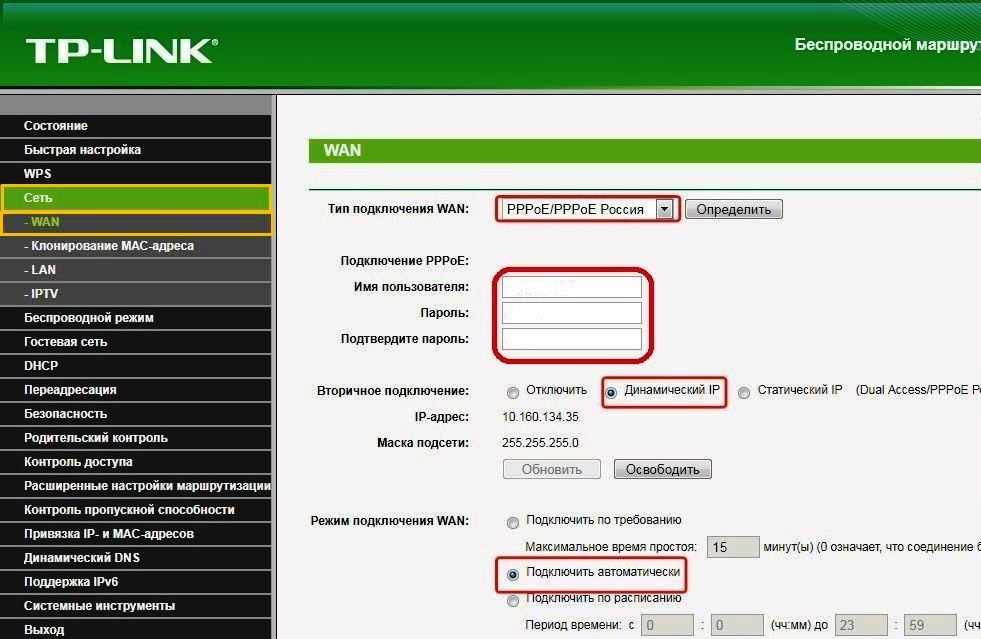
Isso conclui a configuração do TP-Link WR740n para NetByNet.
Independentemente do provedor, uma vez que o TP-Link TL WR740n foi configurado, não é mais possível iniciar uma conexão de alta velocidade no Windows. O acesso à WAN agora é totalmente controlado pelo roteador. Portanto, é recomendável que você também limpe a tabela de roteamento em seu sistema operacional.
Conexão de backup via 3G, 4G
Atualmente, muitos usuários usam o acesso à Internet como uma conexão de backup com a Internet. operador móvel... Mas para configurar essa conexão para uma rede doméstica, você precisa de um roteador equipado com uma porta USB. O modelo WR740n não é adequado para este propósito, uma vez que tal conector não é fornecido nele.
Rede sem fio
Para configurar uma rede sem fio no WR740n, você precisa ir para a guia "Sem fio" na interface da web do seu TP
("Modo sem fio") e selecione o item "Configurações sem fio" lá. Em seguida, você precisa configurar os seguintes parâmetros: 
- No campo "Nome da rede", especifique o nome desejado para sua conexão wi-fi ou deixe o que está presente lá por padrão. Recomenda-se, entretanto, criar seu próprio nome para facilitar a localização de sua rede entre outras conexões sem fio disponíveis.
- Na linha "Região", selecione seu país na lista suspensa.
- Salve as alterações clicando no botão correspondente.
Agora você pode prosseguir para a próxima etapa da configuração do Wi-Fi. Para fazer isso, você precisa ir para a subseção "Segurança sem fio" e fazer o seguinte: 
- Desmarque o botão de rádio Desativar segurança, se instalado. Deixar essa opção ativada fornece acesso gratuito à rede para qualquer pessoa dentro do alcance de um sinal Wi-Fi.
- Marque WPA-Personal / WPA2-Personal como ativo.
- No campo Senha PSK, digite a senha desejada para se conectar ao Wi-Fi. Deve conter pelo menos oito caracteres latinos.
Isso conclui a configuração da rede sem fio no TP-Link WR740n.
Configurando em modo de repetidor (repetidor), amplificador, adaptador ou ponto de acesso
Nos casos em que a cobertura da rede wireless existente não é suficiente para as necessidades dos usuários, torna-se necessário expandi-la de alguma forma. Para fazer isso, para o dispositivo principal que distribui Wi-Fi). Muitos roteadores Wi-Fi são usados com essa capacidade, incluindo TP-Link.
Isto exige:
- Atribua um número de canal estático no dispositivo principal na configuração da rede sem fio (o padrão é "Auto").
- Altere o endereço IP para o WR740n projetado para uso como cliente. Isso é necessário para evitar conflito com o dispositivo principal. No entanto, eles devem permanecer no mesmo espaço de endereço.
- Na seção "Configurações sem fio", defina o nome da segunda rede e atribua um número de canal estático. Ele deve corresponder ao número do canal no roteador principal.
- Marque a caixa ao lado de Ativar WDS.
- Nas novas linhas que se abrem, no item SSID, digite o nome da rede à qual você planeja se conectar.
- Ao clicar no botão "Pesquisar", selecione da lista de redes sem fio disponíveis aquela com a qual você pretende estabelecer uma conexão e clique no link "Conectar".
- Configure a proteção de rede inserindo o tipo de criptografia e a senha da mesma forma que foi descrito na seção anterior.
- Reinicie o WR740n.

Alternativamente, atualize o TP-Link WR740n usando o firmware alternativo DD-WRT com modo repetidor. mas usuários experientes não recomendo o uso de produtos TP-Link para este propósito.
IPTV
Atualmente, a maioria dos provedores, junto com a Internet, também oferece serviços de televisão digital IPTV. O firmware WR740n inclui suporte para ele. Para configurar este recurso, você deve:
- Na seção "Rede", vá para a subseção "IPTV".
- Na linha de modo, selecione "Ponte" na lista suspensa.
- No campo adicional que aparece, selecione a porta LAN à qual o decodificador será conectado.
- Salve as alterações.
É isso, a função IPTV no TP-Link está configurada.

Configurações individuais para conexão do usuário
Esta funcionalidade em Modelos TP-Link O WR740n está faltando.
DNS dinâmico
Os usuários que hospedam seu site ou servidor FTP fora do roteador podem precisar de DNS dinâmico. Com sua ajuda, é possível atribuir um nome de host permanente e nome de domínio a um endereço IP dinâmico. Tendo o TP-Link WR740n à sua disposição, é muito fácil fazê-lo, já que esta função está implementada ali.
Para obter DNS dinâmico, você precisa:
- No menu principal do WR740n vá para a seção com o mesmo nome.
- Selecione o provedor de serviço DDNS na lista suspensa.
- Insira o nome de usuário e a senha fornecidos pelo provedor e insira o nome de domínio.
- Marque a caixa de seleção "Ativar DDNS".
- Salve as alterações.

No futuro, entre e saia do modo DDNS usando os botões "Enter" e "Exit".
Configurações de segurança
Para evitar possíveis ataques externos à rede, os roteadores tp-link fornecem uma sistema flexível proteção na forma de um firewall embutido. Para configurá-lo no WR740n, você precisa abrir a seção "Segurança" no menu de configurações principal. Aqui você pode realizar a configuração básica ou avançada do firewall:
- habilitar ou desabilitar o firewall (é habilitado por padrão);
- configurar permissões para túneis VPN;
- configurar os parâmetros do gateway ALG.
Nas configurações de proteção avançada, é possível configurar Opções extras segurança, em particular, proteção contra ataques DoS e outras configurações.
Controle dos pais
Para quem precisa monitorar a presença de uma criança no computador e sua atividade na rede, o WR740n oferece uma função de controle dos pais.

Para alterar seus parâmetros, você precisa entrar na seção de mesmo nome no menu principal e fazer o seguinte:
- ativar / desativar a função de controle dos pais;
- adicionar / remover regras para os recursos selecionados e configurar a programação para sua ação.
Todas as ligações para regras são feitas pelo endereço MAC do computador da criança.
Alterar a função dos botões
Este recurso não está disponível no WR740n.
Configuração DLNA no roteador
Este recurso requer uma porta USB no roteador, que o WR740n não possui.
Configurando um servidor VPN
O WR740n funciona com conexões VPN apenas como cliente.
Configurando um cliente torrent em um roteador
Muitos usuários gostariam de ter essa oportunidade, mas isso não é realista no firmware padrão do WR740n. Prestar atenção em firmware alternativo que estão em quantidade suficiente na Internet. Mas a sua utilização é permitida apenas por sua própria conta e risco, sem quaisquer garantias do correto funcionamento do dispositivo.
Configurando a impressora
O modelo WR740n da TP-Link não tem a capacidade de configurar a impressora em sua funcionalidade. No entanto, se você usar uma impressora de rede com seu próprio endereço IP para impressão, o roteador fornecerá acesso a ela junto com outros dispositivos na rede. Ele é realizado por meio de uma conexão a cabo e, se a impressora tiver suporte para Wi-Fi, por meio de uma rede sem fio.
Possíveis avarias e formas de eliminá-las
Embora o WR740n seja um dispositivo confiável que pode funcionar sem problemas por muitos anos, ele também falha. Basicamente, eles estão associados a erros cometidos durante a configuração do roteador.
A maioria problemas frequentes no funcionamento do dispositivo, do qual os usuários reclamam, existem: 
- Desempenho de rede sem fio instável e baixa velocidade baixando por meio dele. Nesse caso, a rede com fio está funcionando normalmente. Mudar o canal do Wi-Fi pode ajudar a resolver esse problema.
- Não foi possível conectar à interface da web WR740n em 192.168.0.1. Provavelmente, o motivo dessa situação é alterar o endereço IP do roteador para funcionar em um espaço de endereço diferente. Se não for possível instalá-lo, uma reversão para as configurações de fábrica ajudará.
- Os dispositivos na rede não veem o Wi-Fi. Isso pode ocorrer porque a rede sem fio está desabilitada no roteador. Portanto, você precisa se conectar a ele por meio de uma rede com fio e ativar o Wi-Fi na interface da web. Se tudo estiver ativo lá, verifique os parâmetros de conexão de rede em dispositivos remotos, em particular, a instalação correta dos drivers do adaptador de rede sem fio.
- A conexão com a Internet costuma ser perdida. Atualizar o firmware do WR740n pode ajudar a resolver esse problema.
Se nenhum dos métodos acima resolver o problema, o problema pode ser devido a dano físico dispositivos. Nesse caso, é melhor entrar em contato com a central de atendimento.
Atualização de firmware
Manter o firmware atualizado é ponto importante para garantir a operação confiável do TP-Link WR740n. Recomenda-se atualizá-lo imediatamente após a compra do dispositivo, antes da configuração inicial. Para fazer isso, você precisa baixar o firmware mais recente do site oficial da TP-Link. Instalar novo firmware pode ser feito de duas maneiras.
Por meio da interface da web
 Esta é a maneira mais fácil de atualizar o firmware, que requer:
Esta é a maneira mais fácil de atualizar o firmware, que requer:
- No menu principal, vá para a seção "Ferramentas do sistema" e selecione "Atualização de firmware" lá.
- Na janela que aparece, abra o explorer usando o botão "Browse" e especifique o caminho para o arquivo de firmware baixado anteriormente.
- Clique no botão "Atualizar".
Após as ações realizadas, o firmware será atualizado, após o que o roteador será reinicializado automaticamente.
Via aplicativo móvel
Se você não tem um computador ou laptop em mãos e realmente precisa configurar o WR740n, pode fazê-lo usando seu tablet ou smartphone. Para isso, a TP-Link desenvolveu um especial aplicativo móvel chamado TP-Link Tether. É suportado por dispositivos em Android ou IOS e está disponível para download em Google Play e a App Store.
TP-Link Tether tem interface amigável e muitas funções. Com a sua ajuda, as mesmas ações são realizadas como na ordem usual através da interface da web. No entanto, ainda não há função para atualizar o firmware. Mas o desenvolvimento do utilitário continua e é provável que tal oportunidade apareça em versões futuras.
Via dispositivo USB
Esta função não está disponível porque o roteador não possui um conector correspondente.
Redefinindo as configurações do roteador para os padrões de fábrica
Existem situações em que o WR740n começa a funcionar com erros que não podem ser corrigidos formas padrão ou a senha de acesso ao dispositivo foi perdida. Nesse caso, redefinir o roteador para os parâmetros de fábrica ajuda; isso é feito em duas etapas: 
- Ligue o dispositivo.
- Pressione e segure o botão WPS / RESET na parte traseira do roteador por pelo menos 10 segundos.
Todos os indicadores no painel frontal do WR740n acenderão para indicar que a operação foi bem-sucedida. Em seguida, solte o botão WPS / RESET.
Se o acesso à interface web do roteador não for perdido, a redefinição para as configurações de fábrica é realizada quando você vai para a seção de ferramentas do sistema para o item correspondente e quando você clica no botão "Restaurar".
Resultado
Obviamente, o Roteador TL WR740n da TP-Link é recomendado para redes domésticas ou de pequenos escritórios.
prós
As vantagens do dispositivo incluem: 
- preço acessível;
- facilidade de personalização;
- multifuncionalidade;
- trabalho ininterrupto.
O roteador TP-LINK TL-WR740N foi usado com sucesso por um longo tempo na criação de redes para uso doméstico / empresarial. É um modelo barato, mas confiável, que atende à maioria dos requisitos de equipamentos de rede doméstica dos usuários.
Opção de dispositivo de rede de orçamento
As principais características do roteador sugerem que o dispositivo não vai além do usual entre os modelos desta classe. Aqui breve revisão suas propriedades e recursos:
- Porta WAN + 4 portas LAN, Taxa de transferência cada um até 100 Mbit / s;
- transmissor Padrão de Wi-Fi IEEE11b / g / n (enquanto "n" fornece um canal de até 150 Mbit / s), com uma potência de antena fixa de 5 dBi;
- servidor DHCP integrado;
- tecnologia para melhorar o desempenho de uma rede Wi-Fi, evitando conflitos entre diferentes canais;
- definição de prioridades de qualidade de comunicação para tarefas prioritárias;
- botão dedicado para configurações de proteção rápidas;
- a capacidade de filtrar clientes por endereços IP e MAC e sites - por endereços e nomes de domínio.
Para completar as configurações básicas, você precisa conectar o roteador TP-LINK TL-WR740N ao seu PC estacionário (cabo LAN incluído) ou laptop (aqui você pode conectar com um cabo e usando Wi-Fi) Depois disso, você entra na interface web (o IP do roteador inserido no navegador é 192.168.1.1, os dados para autorização são admin e admin).
Conectando-se à rede
A conexão do TP-LINK TL-WR740N à Internet é realizada na seção "Rede", na guia "WAN". Na parte superior da janela, o tipo de conexão é selecionado e o resto do conteúdo da janela será alterado dependendo do item selecionado:
- ao selecionar PPPoE, será solicitado que você insira um nome de usuário e uma senha, a seguir, se desejar, configure o modo de conexão (a pedido, por hora, etc.) e salve com o botão “Salvar”;

- quando o provedor atribui um endereço IP dinâmico ao roteador, basta selecioná-lo no campo “Tipo de conexão WAN” e clicar em “Salvar”;
- quem deverá instalar o “IP Estático” de acordo com a tecnologia utilizada pelo provedor terá que inserir manualmente o IP, gateways, máscara de sub-rede e demais valores previstos em contrato.

Se você conseguiu configurar tudo corretamente, depois de reiniciar o TP-LINK TL-WR740N se conectará à Internet.
Configurando conexões sem fio
Depois disso, você pode configurar a rede Wi-Fi do roteador para funcionar dispositivos móveis ou computadores equipados com um receptor Wi-Fi. Para fazer isso, vá para a seção "Sem fio" da interface de controle. Na primeira aba, o SSID (nome da rede) é atribuído, o número do canal, largura máxima e o padrão de comunicação desejado são selecionados. Selecione "11n apenas" na lista se todos os seus dispositivos suportarem o padrão IEEE 802.11n ou "11bgn misto" se você não tiver certeza.

A próxima guia nesta seção oferece a configuração da proteção de sua rede Wi-Fi. Selecione um tipo de criptografia e atribua uma chave de segurança. Se a rede for planejada como pública, marque "Desativar segurança". Após concluir a configuração, salve a configuração e reinicie o roteador.
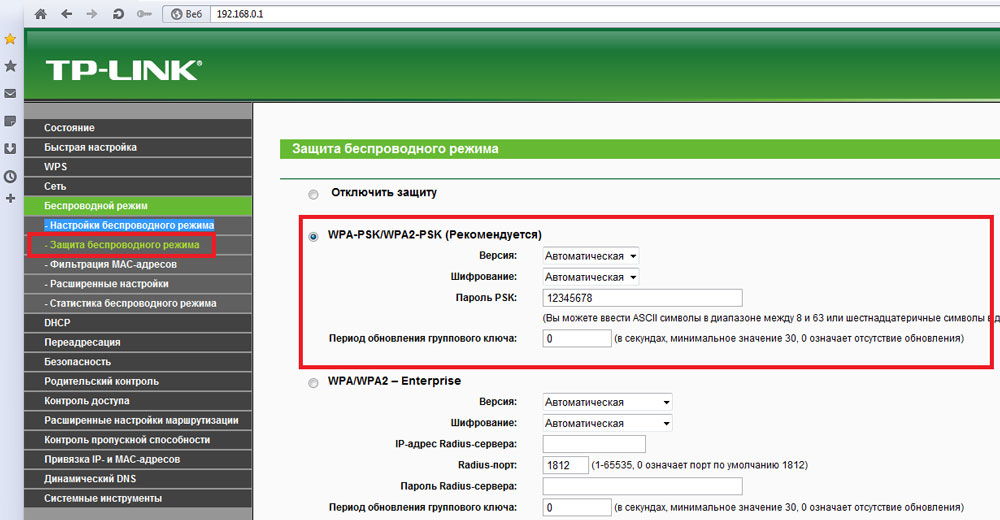
Conclusão
Fornecemos uma lista de etapas básicas que você precisará configurar. roteador TP-LINK TL-WR740N. Como você pode ver, o processo é simples e intuitivo, por isso não deve ser difícil.



































